指纹功能基于微软官方的WBF架构,因此需要正版操作系统 注册不上指纹,可能是您的系统是盗版的,建议您按正版操作系统安装新用户
目前仅支持IE浏览器与Google Chrome浏览器
若在一台计算机上,同时有两个指纹输入设备,系统有可能会发生误判及驱动不兼容的状况,我们建议将原本电脑上的指纹设备先关闭(或禁用),单独采用一个指纹输入设备。
可能是您的文件过大,我们仅支持2G以内的文件夹加密。
您需要先设置WINDOWS密码和PIN码,第一次登陆是需要输入密码的
建议您换个USB接口并插上电源
是的,微软规定在Windows系统下,若当前用户类型为“Administrator”、“Guest”或“标准账户”时,出于账户安全的要求限制,将无法设定指纹应用。
点开控制面板--用户账户--管理账户--创建一个新账户
锁定账户之后左下角会出现两个账户,选择您要登陆的账户即可。
将鼠标线一端的USB接头插至电脑的USB接口中,稍等片刻系统识别鼠标后即可工作。
请访问指思科技官网:http://www.jesistech.com,下载指思驱动安装程序并双击,根据 引导进行安装。
指纹功能基于微软官方的WBF架构,因此需要Windows 7、8.1以及10或更高版本的正版 操作系统,以确保您正常使用指纹登陆、加解密文件等功能。
若在一台计算机上,同时有两个指纹输入设备,系统有可能会发生误判及驱动不兼容的 状况,若出现此情况,我们建议将原本电脑上的指纹设备先关闭(或禁用),单独采用 一个指纹输入设备。
根据微软规定,用户在Windows 7与Windows 10下需要按压18~20次以正确录入1个指纹, 而在Windows 8.1下则需要录入8次。
微软规定在Windows系统下,若当前用户类型为“Administrator”、“Guest”或“标准 账户”时,出于账户安全的要求限制,将无法设定指纹应用。
可以,原有密码、PIN码以及指纹甚至面部识别这四种方式均可在登陆时使用,Windows 默认会使用指纹识别登陆。
可以同时使用,并且我们更推荐您使用指思驱动进行指纹管理,这将允许您对录入的指纹 进行逐个处理。
同一台PC下每个Windows账户下均可录入多达10个指纹,我们推荐您针对不同账户录入 不同手指,这样则可以在锁定界面通过不同手指快速解锁对应的账户。
目前支持的浏览器包括微软的IE浏览器与Google Chrome浏览器。
为了保证用户不会对系统关键文件进行错误加密导致系统崩溃,我们对以下路径进行了
屏蔽加密处理:
1.磁盘驱动器本身;
2.任何具有系统属性的文件/文件夹;
3.位于“系统开始菜单路径”中的任何文件/文件夹 ;
4.位于“系统Windows文件夹”中的任何文件/文件夹;
5.任何位于“系统Program Files”中的文件/文件夹;
6.位于“%Appdata%”中的任何文件/文件夹;
1、确认计算机Win7系统是否为正版;
2、正版用户:
① 桌面右键单击计算机——管理——本地用户和组——用户,确认当前账户类型;
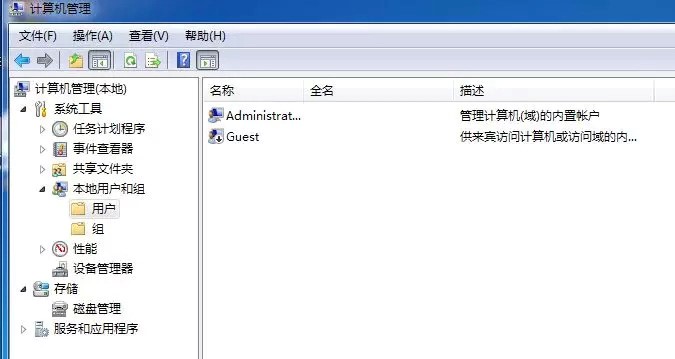
② 如果当前账户类型为“Administrator”、“Guest”或“标准账户”时,微软规定将无法设定指纹应用,建议建立一个新管理账户。
盗版用户:
指纹功能基于微软官方的WBF架构,因此需要正版操作系统,以确保正常使用指纹登陆、加(解)密文件等功能。如果不是正版用户,建议直接建立一个新管理账户。
1、桌面右键单击计算机——管理——本地用户和组——用户,在空白处点击右键,选择创建新用户;

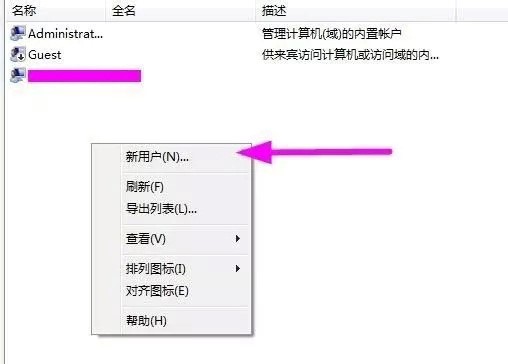
2、按照系统提示设置好密码点击“创建”,在设置密码页面。取消“用户下次登录时须更改密码”。选择“密码永久不过期”;
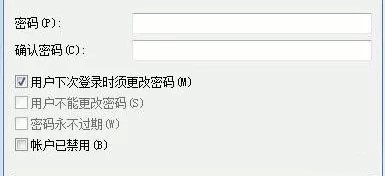
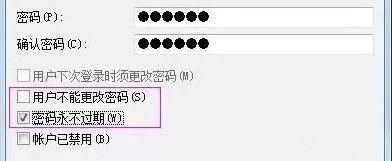
3、将标准账户升级为管理账户:请在新账户上右击属性——隶属于——添加输入 “administrators” ——点击 “检查姓名” 新管理账户就设置完毕了;
4、手动切换到新管理账户登录计算机后,下载安装指思驱动。

1.计算机→开启控制面板→系统及安全性→Windows update→检查更新,以先更新
Windows缺少的组件或SP补丁;
2.OK后请,连接上指思指纹鼠标;
3.访问www.jesistech.com下载最新版本的驱动程序并进行安装;

在“设备管理器”看到“WBF Fingerprint Sensor”时,即为正常安装完成;
4.访问“控制面板”→硬件和音效→生物识别装置,点击“管理您的指纹资料”进行指
纹注册→注册完毕点击“确定” 即完成;
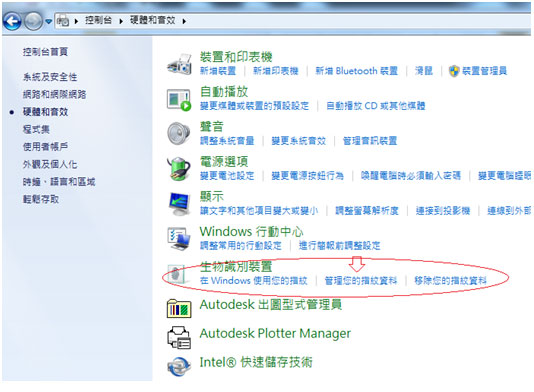
5.另在第3项完成后,也可直接采用APP软件进行指纹注册。
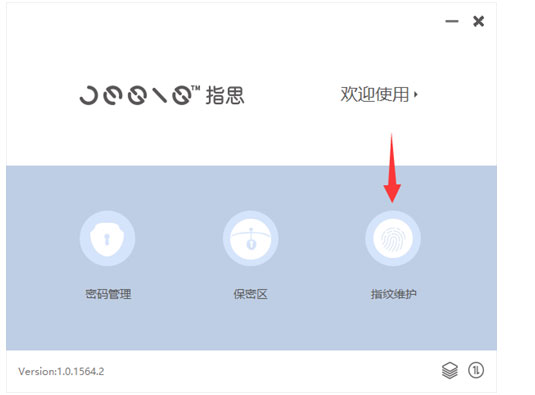
1.点系左下角Windows图示进行设置→更新和安全→检查更新。 更新window缺少及修
正的程序;
2.OK后请连接上指思指纹鼠标;
3.访问www.jesistech.com下载最新版本的驱动程序并进行安装;
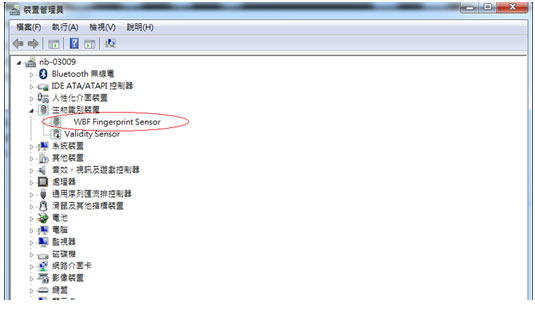
在“设备管理器”看到“WBF Fingerprint Sensor”时,即为正常安装完成;
4.点系左下角Windows图示进行设置→点击“账户”→登入选项→设置PIN码,设定完
按确认回到上一层→点击 Windows Hello 下方的指纹 设定→点击“开始”注册指纹→注
册完毕点击“确定” 即完成。
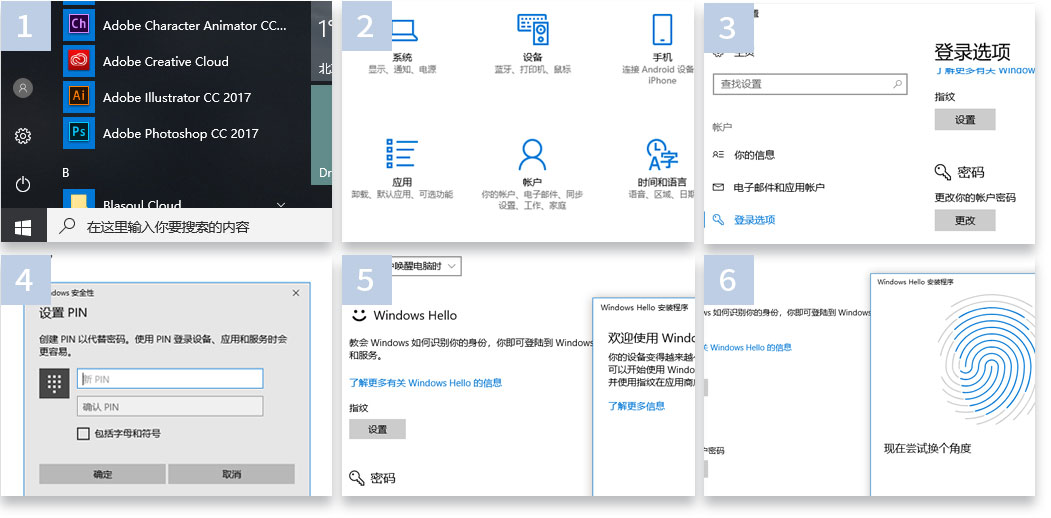
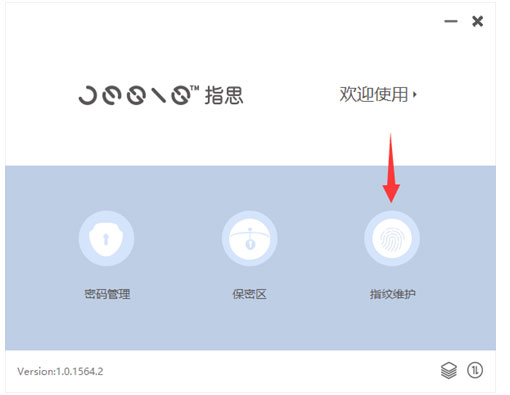

本网站所有产品设计(包括造型,颜色,图案,观感,文字,产品,内容),功能及其展示形式,均已受版权或产权保护。
任何公司及个人不得以任何方式复制部分或全部,违者将依法追究责任,特此声明。
京ICP备16051355号-2 | Copyright © 2016-2018 All Rights Reserved 鼎聚创新(北京)科技有限公司版权所有